Drop&Typeで手描き文字をフォント化するときは、手描き文字のアウトライン化が必要です。そこで、今回はIllustratorを使って手描き文字をアウトライン化する方法を紹介します。
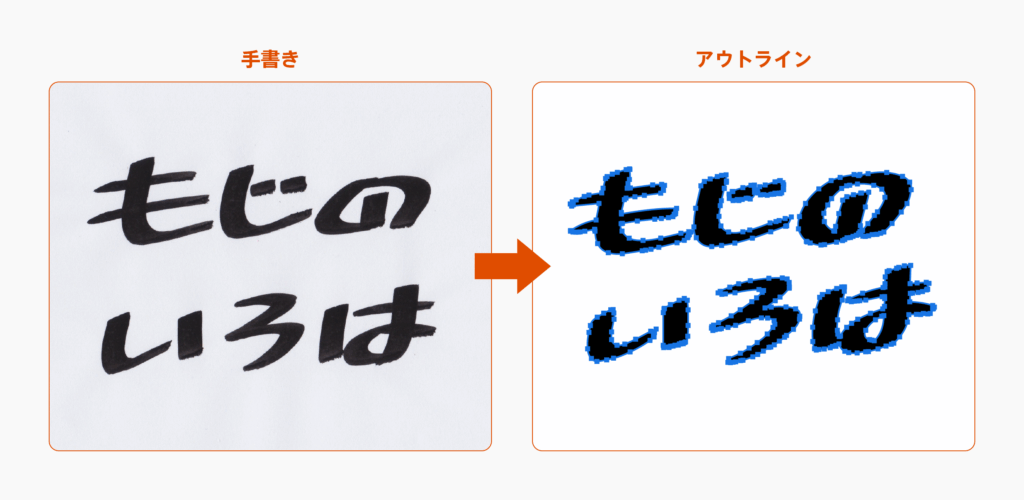
まずは文字を手書きしてスキャンします。画像の白と黒がハッキリしているとアウトライン化しやすいです。もし余裕があればインクの色・スキャン設定・スキャン後の色調整などで白と黒をハッキリさせてください。
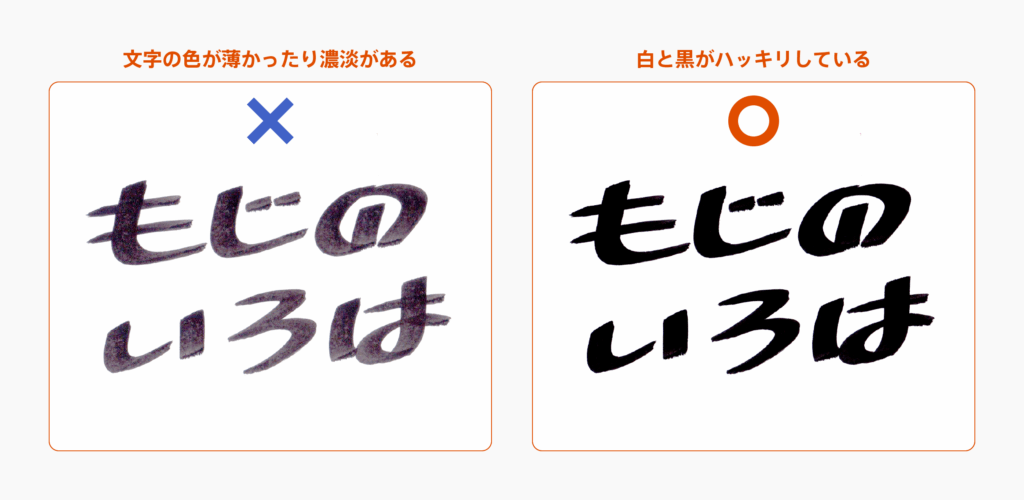
スキャンした画像をIllustratorで開いたら、その画像を選択した状態で画像トレース(ウィンドウ>画像トレース)を開きます。カラーモードは「白黒」、方式は「隣接」、作成は「塗り」、「カラーを透過」にチェックを入れ文字画像の背景色(白)を選択してください。その他、パスの細かさなども調整できます。設定ができたら「拡張」でアウトライン化します。
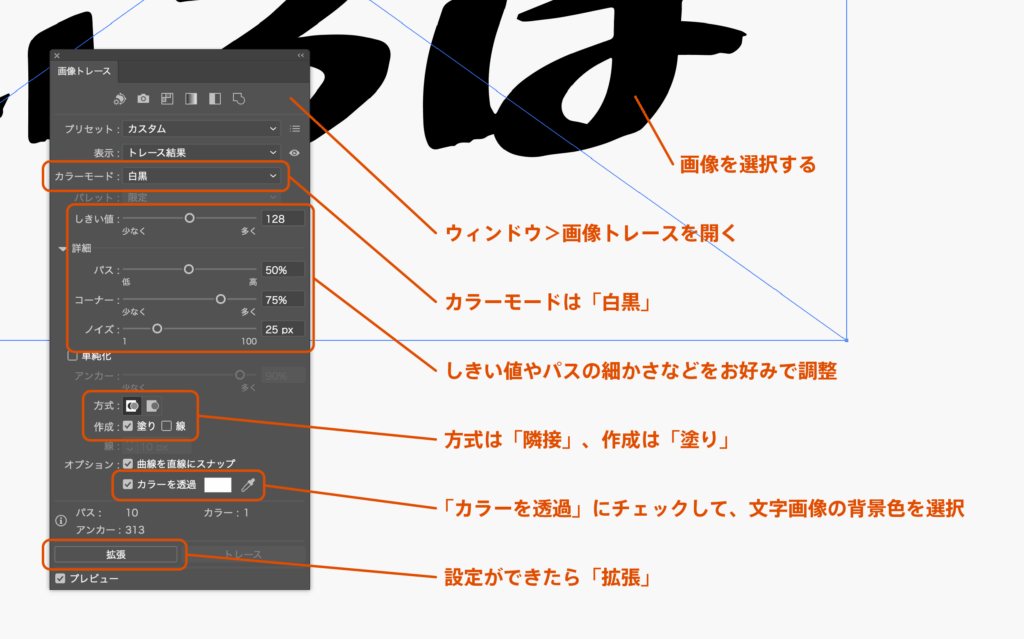
アウトライン化ができました! 複数文字を同時にアウトライン化した場合はパス同士がグループになっているので、グループ解除(⇧⌘G)して文字を個別に動かせるようにします。
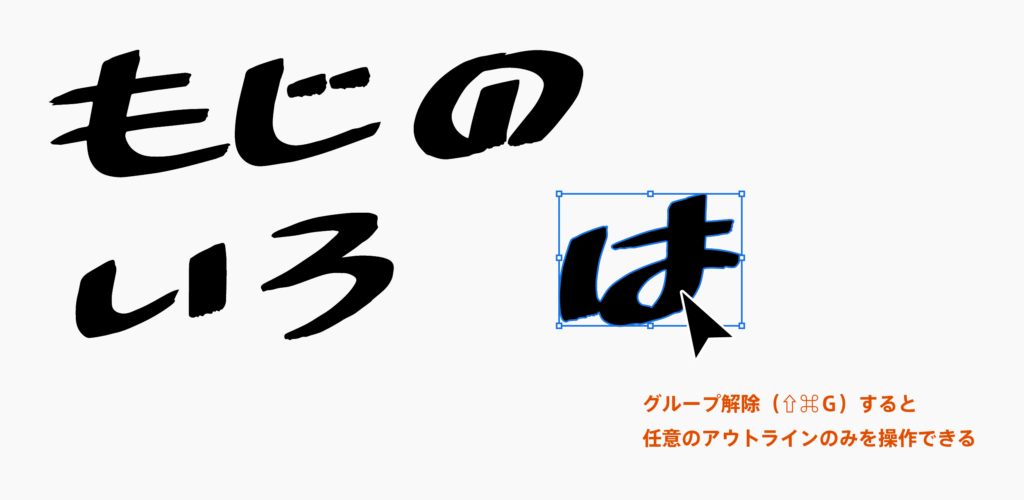
できたアウトラインをドロップシートに配置していきます。このとき、勢いのある手書き文字などはボックスからはみ出してしまうことがあるかもしれませんが、少しのはみ出しなら大丈夫です。しかし、隣り合うボックスに重なるほど大きくはみ出してしまうと、うまくフォント生成できないことがあるのでご注意ください。
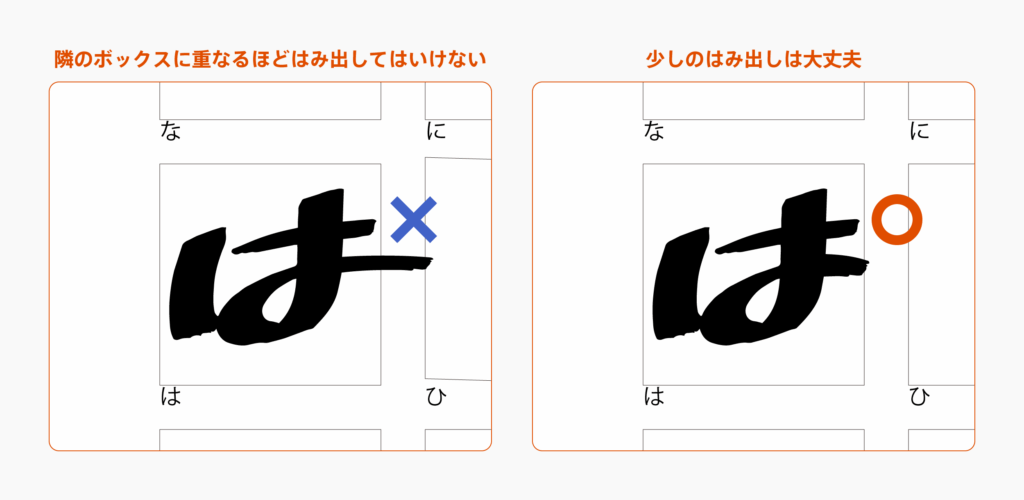
製品情報:
Drop&Type 2.0
動作環境:Adobe IllustratorがインストールされたmacOS、Adobe IllustratorインストールされたWindows 10(日本語版)
生成ファイル:OpenType フォント(ヒント情報は含みません)
価格:4,000円(税込)
(担当T)